File word yang dikenal dengan pengolah kata ini tidak hanya berisi kumpulan kata-kata saja melainkan gambar, grafik, tabel dan lainnya juga. Namun, hal itu membuat ukuran file itu sendiri akan menjadi besar. Salah satu yang membuat file word begitu besar adalah data selain kata seperti gambar. Karena beberapa pengguna menambahkan gambar tanpa melakukan kompres terlebih dahulu. Padahal dalam beberapa kasus, jumlah halaman yang dihasilkan tidak banyak.
Oleh karena itu, artikel ini akan menjelaskan mengenai 3 Cara Memperkecil File Word Secara Online dan Offline Gratis. Sehingga, file word akan menjadi lebih efisien dalam hal pengiriman file maupun hal tempat penyimpanan. Simak penjelasan berikut.
Baca juga => 6 Cara Memperkecil ukuran File PPT Secara Online Atau Offline Gratis
Baca juga => 6 Cara Memperkecil ukuran File PPT Secara Online Atau Offline Gratis
1. Dengan Cara Kompres File Word Secara Online
Banyak yang belum tahu, kalau sebenarnya beberapa situs ada yang menyediakan layanan untuk mengoptimalisasi ukuran file dokumen.
Untuk yang ini kita tidak perlu mengatur gambar yang ada seperti sebelumnya, namun hasil akhir akan diatur secara otomatis.
Caranya seperti ini:
1. Kunjungi terlebih dahulu www.wecompress.com
2. Klik tombol Add kemudian silakan pilih dokumen yang Anda inginkan
3. Tunggu prosesnya selama beberapa saat
4. Setelah selesai, Anda bisa langsung menyimpan hasilnya.
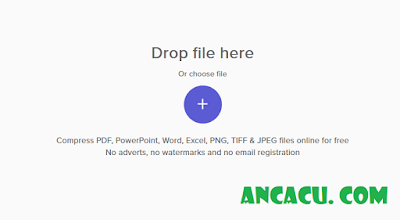
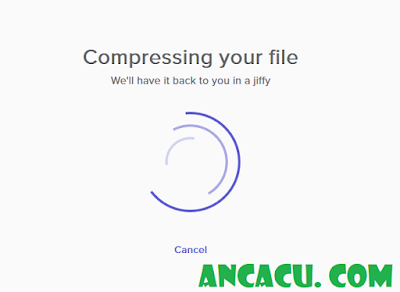
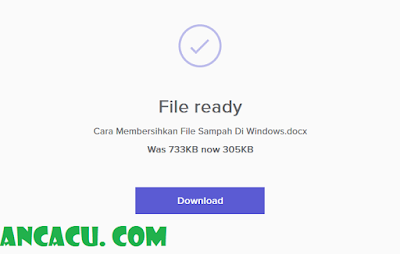
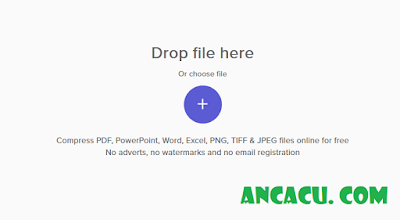
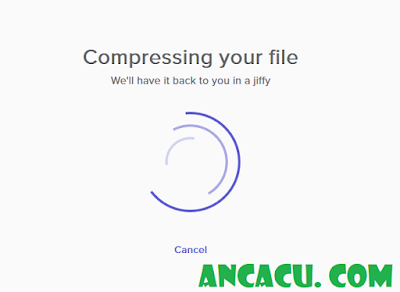
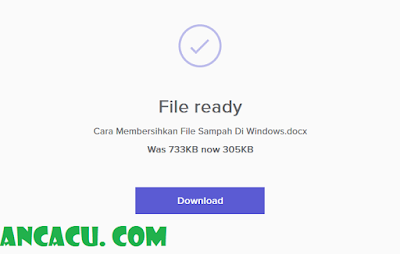
2. Dengan Cara Mengkompres Gambar Secara Offline
Untuk metodenya, karena pada dasarnya baik itu tulisan maupun halaman tidak bisa kita hapus, maka kita harus fokus ke gambar atau foto didalam dokumen, yang rata-rata sizenya memang tinggi.
Nah, disini kita bisa menggunakan fitur compressimages yang tersedia di semua versi Word (2003, 2007, 2010, 2013, 2016).
Caranya begini:
1. Buka file Word yang diinginkan > Klik salah satu gambar > Kemudian pada menu format (Bagian atas) klik Compress Pictures :
2. Setelah muncul jendela baru, klik Options kemudian lakukan pengaturan berikut :
· Compression options : Centang kedua opsi yang tersedia
· Target output : Sesuaikan. Jika Anda ingin ukurannya diperkecil secara maksimal, pakai pengaturan Email (96 ppi)
3. Klik OK. Kemudian simpan dokumen Anda.
4. Setelah itu cek kembali, maka Anda bisa melihat size dokumen yang sudah dikompress.
5. Oh ya, pada jendela yang ada opsi Apply compression settings now, hilangkan centang Apply to selected pictures only.
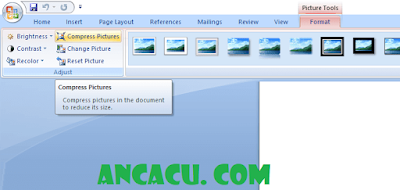
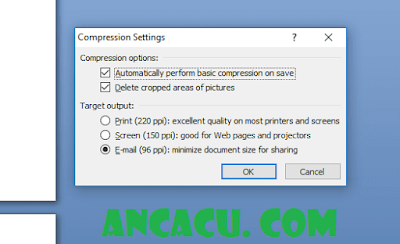
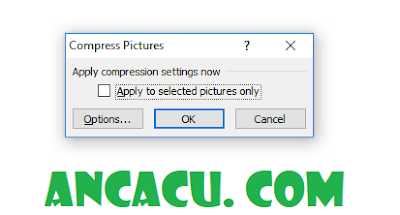
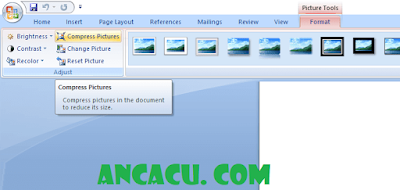
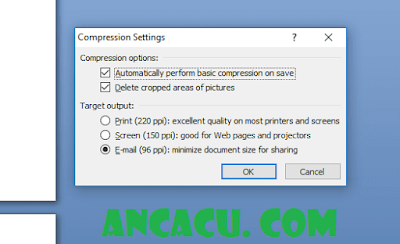
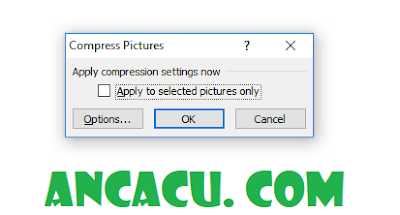
3. Perkecil Gambar Dokumen Secara Manual
Selain 2 pembahasan diatas, tentunya masih ada lagi cara lain yang bisa Anda pakai. Cara ini saya taruh sebagai nomor 3, yakni dengan menggunakan metode manual.
Berbeda dengan sebelumnya, dimana kita bisa mengoptimalisasi hasilnya secara otomatis, disini kita harus mengaturnya sendiri.
Dan fokus disini adalah mengkompres terlebih dahulu gambar atau foto yang ada di dokumen, sebelum kita masukkan.
Caranya bisa menggunakan aplikasi Adobe Photoshop atau menggunakan situs seperti TinyJPG.com.
Itulah tadi sebuah artikel mengenai 3 cara memperkecil file word secara online dan offline gratis, semoga bisa bermanfaat dan jika ada pertayaan bisa tuliskan di kolom komentar,
TERIMAH KASIH

Tidak ada komentar:
Posting Komentar
Jangan lupa untuk memberikan komentar anda tentang Blog ini, agar Blog ini bisa dibuat lebih baik lagi, Terimah Kasih